Z bazą ponad 32 tysięcy modułów z których ponad 1200 jest kompatybilnych z wersją oznaczoną numerem 8, Drupal staje się coraz popularniejszym CMSem, który oferuję masę funkcjonalności. W tym poradniku pokażemy jak rozszerzyć funkcjonalność swojej strony bazującej na Drupal 8 przez zainstalowanie nowego modułu.
Zainstalowane moduły Drupala
Pierwszym krokiem będzie zalogowanie się do Twojego konta administratora. Przejdźmy do sekcji Zarządzaj -> Rozszerz.

W tym miejscu możesz zobaczyć całą listę modułów zainstalowanych na Twojej stronie.
Korzystając z dodatkowych zakładek możesz je zaktualizować lub zainstalować.
Here you can see a list of the extensions for your website and you can enable and re-configure them according to your needs.

Gdzie szukać nowych modułów Drupala?
Na powyższym screenie zwróć uwagę na link pod tytułem „moduły”, który kieruje do oficjalnego repozytorium rozszerzeń Drupala, dostępnego pod adresem https://www.drupal.org/project/project_module
Moduły możesz wyszukiwać za pomocą dostępnych filtrów co znacznie ułatwia ten proces. Na poniższym screenie możesz zobaczyć skonfigurowany filtr wyszukiwania modułów na kategorię „SEO” i kompatybilność z wersją nr.8 Drupala.
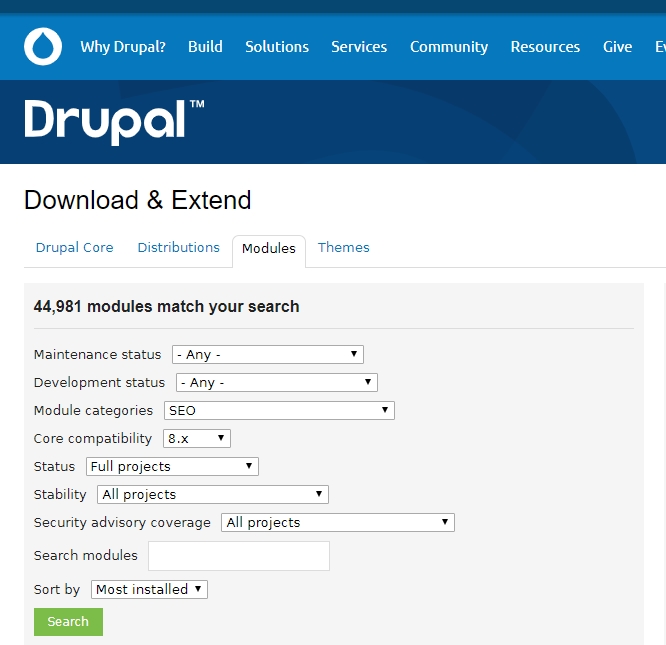
Instalacja modułu Admin Toolbar
Na potrzeby tego poradnika zainstalujemy moduł Admin Toolbar – jeden z najpopularniejszych modułów administracyjnych Drupala.
Aby to zrobić musimy przejść do sekcji Zarządzaj -> Rozszerz i kliknąć przycisk „+Instalacja nowego modułu”. Następnie jesteśmy przekierowani do podstrony na której musimy podać adres URL modułu lub wgrać z komputera pobraną paczkę z repozytorium.

Przejdźmy zatem do podstrony modułu https://www.drupal.org/project/admin_toolbar i pobierzmy paczkę zip z modułem:

Następnie wróćmy do naszej strony i za pomocą buttona „Wybierz plik” wskażmy pobrany plik z modułem na naszym komputerze. Następnie kliknijmy „Instaluj” i czekajmy na ekran potwierdzenia zainstalowania modułu.

Włączenie modułu i jego konfiguracja
Po zainstalowaniu modułu musimy go włączyć, aby „zaczął działać”. Na ekranie potwierdzającym zainstalowanie modułu kliknijmy jeszcze opcję „Włącz nowo dodane moduły”.

Zostaniemy przeniesieni do podstrony z listą modułów. Znajdujemy na tej podstronie moduły Admin Toolbar, Admin Toolbar Extra Tools i Admin Toolbar Links Access Filter i klikamy po lewej stronie checkbox przy każdej z tych pozycji, a następnie scrollujemy podstronę na sam dół i klikamy button „Instaluj”.

Zostaniemy poinformowani o udanym zainstalowaniu modułów.
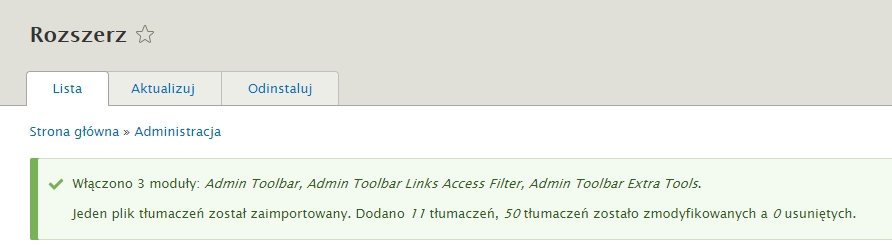
Zazwyczaj po zaintalowaniu modułów musimy je skonfigurować przez umieszczony we wskazanym miejscu poniżej przycisk „Konfiguruj”, jednak przy tym module nie mamy opcji konfiguracji.

Teraz jeżeli najedziesz myszką na menu górne w panelu administratora to zauważysz, że podsekcje się rozwijają.


Najnowsze komentarze